Hoe CyberFlix TV op FireStick te installeren
>
In deze zelfstudie leert u CyberFlix TV te installeren op FireStick voor films en tv-shows. De instructies die hier worden gegeven, werken op FireStick, Fire TV en Fire TV Cube.
CyberFlix TV is een andere on-demand-app die ik pas onlangs tegenkwam. Het is een replica of kloon van Terrarium TV, die nu is stopgezet. Terrarium TV was een ongelooflijk populaire entertainment-app en we zijn nog steeds op zoek naar een app die echt in zijn schoenen kan stappen. Ik moet zeggen, CyberFlix TV komt heel dichtbij.
CyberFlix TV ondersteunt tientallen bronnen en resolvers om kwaliteitsstreams te bieden. Het heeft dezelfde interface als Terrarium TV. De inhoudsbibliotheek is enorm met al uw favoriete films en shows. Wat nog verbazingwekkender is, is dat CyberFlix TV Real-Debrid-integratie ondersteunt. Meld u aan bij uw Real-Debrid-account in de app in Instellingen en u krijgt tal van nieuwe hoogwaardige streams. CyberFlix TV is een fatsoenlijke app en ik raad je aan het eens te proberen.
MERK OP: Sommige gebruikers ervaren ‘Geen gegevens’ of een leeg scherm op CyberFlix TV en geen inhoud. Het is mogelijk dat uw ISP de toegang tot de app blokkeert. U kunt het eenvoudig repareren met behulp van een kwaliteits-VPN, zoals ExpressVPN.
CyberFlix TV op FireStick: installatiemethoden
Ik ga twee manieren demonstreren om CyberFlix TV op FireStick te installeren. Je kunt degene volgen die het beste bij je past. Beide geven dezelfde resultaten. Hier zijn de twee methoden:
- Downloader-app gebruiken
- Met behulp van de app ES File Explorer
Als u CyberFlix TV of een andere app van derden op FireStick wilt installeren, moet u uw apparaat er eerst op voorbereiden. Volg onderstaande stappen:
1. Selecteer instellingen vanuit het startscherm van uw FireStick- of Fire TV-apparaat (deze optie bevindt zich in het menu bovenaan)
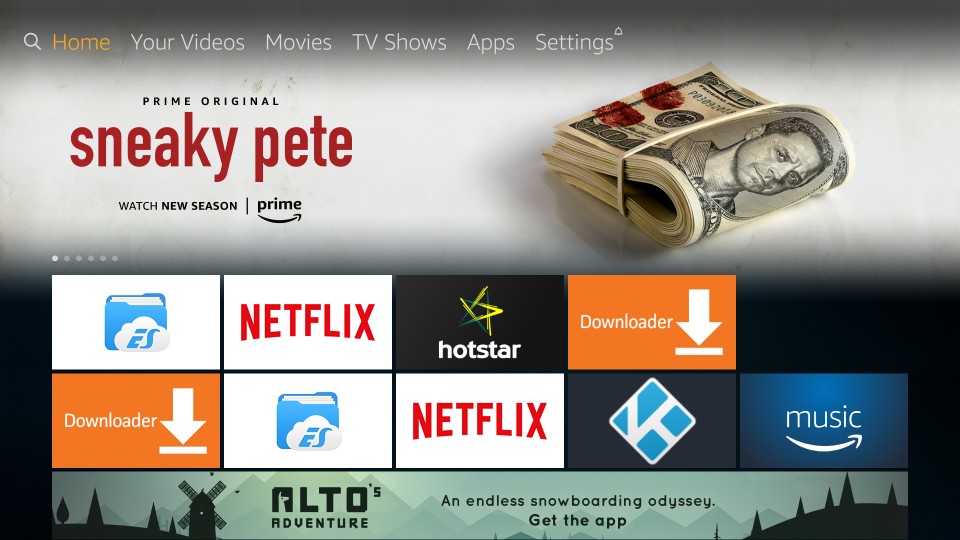
2. Klik uit de set van de volgende items in Instellingen Apparaat
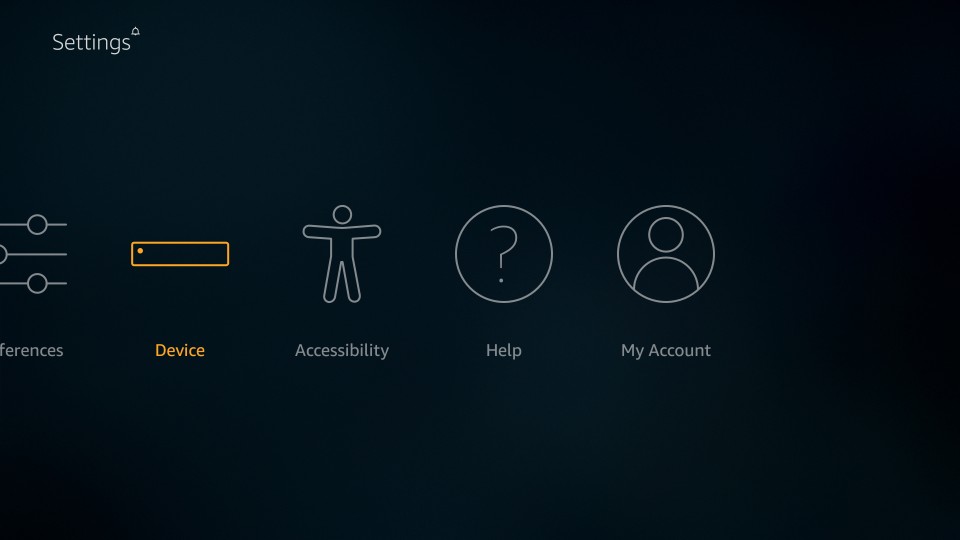
3. Openen Ontwikkelaarsopties
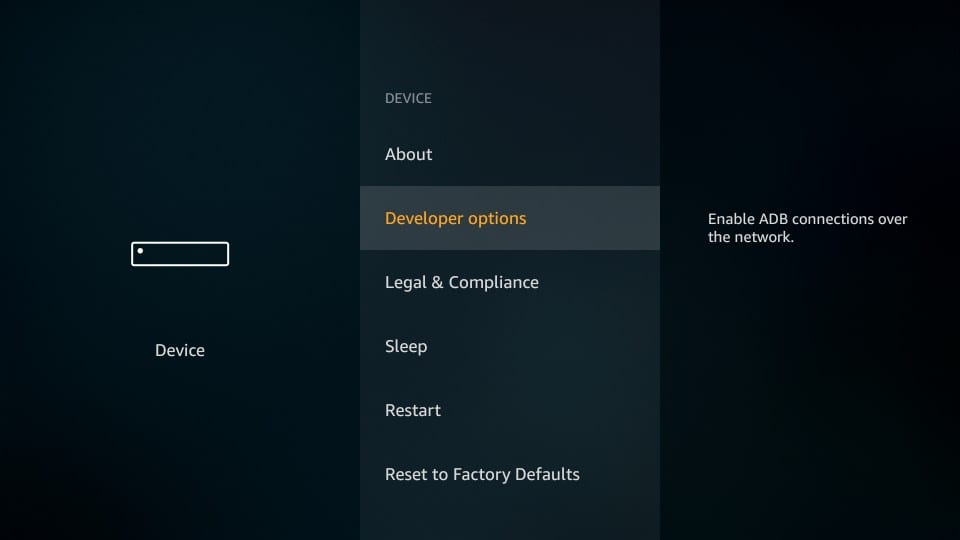
4. Als de Apps van onbekende bronnen item op het volgende scherm is UIT, klik erop om het AAN te zetten
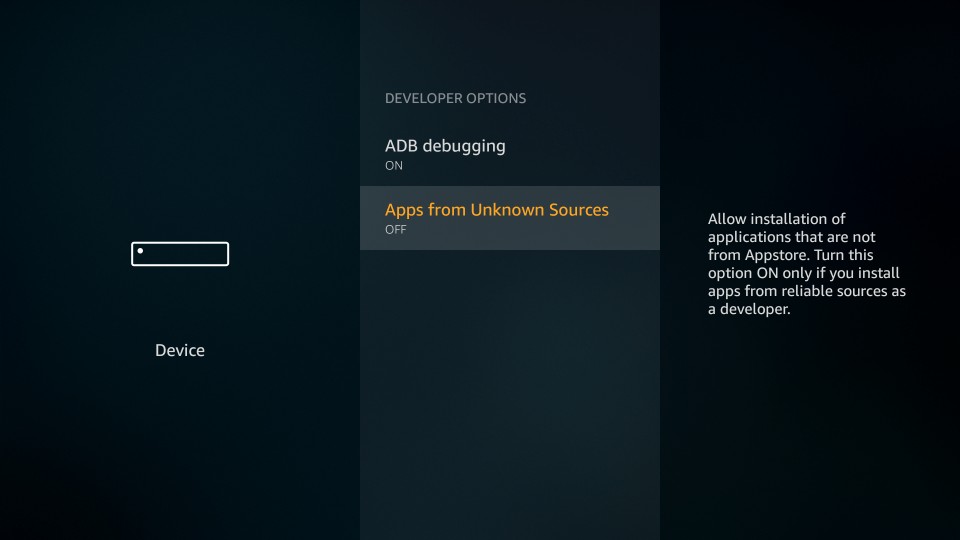
5. Klik wanneer daarom wordt gevraagd Aanzetten.
U kunt het waarschuwingsbericht negeren omdat de app die we gaan installeren veilig is. Het is echter raadzaam om Apps van onbekende bronnen UIT te schakelen na installatie van CyberFlix TV.
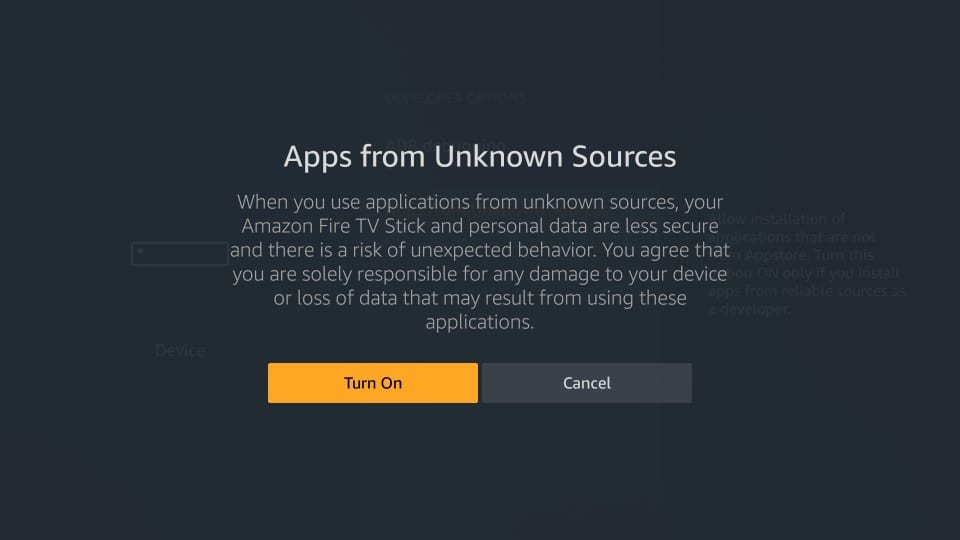
Laten we aan de slag gaan met het installatieproces.
Aandacht FireStick-gebruikers: Lees voordat u doorgaat
Overheden en ISP’s over de hele wereld monitoren de online activiteiten van hun gebruikers. Als wordt vastgesteld dat auteursrechtelijk beschermde inhoud wordt gestreamd op je Fire TV Stick, kun je in ernstige problemen komen. Momenteel is uw IP zichtbaar voor iedereen. Ik raad je sterk aan om een goede FireStick VPN te krijgen en je identiteit te verbergen, zodat je kijkervaring geen slechte wending neemt.
ik gebruik ExpressVPN dat is de snelste en veiligste VPN in de branche. Het is heel eenvoudig te installeren op elk apparaat inclusief Amazon Fire TV Stick. Het komt ook met een 30-dagen geld-terug-garantie. Als je de service niet leuk vindt, kun je altijd om terugbetaling vragen. ExpressVPN heeft ook een speciale deal waar u kunt ontvang 3 maanden gratis en bespaar 49% op jaarplan.
Dit zijn de redenen waarom u altijd een VPN moet gebruiken.
Lees: De beste VPN voor FireStick installeren en gebruiken
Methode 1: CyberFlix TV installeren op FireStick met behulp van Downloader
Downloader is mijn favoriete zijlader-app voor FireStick. Installeer Downloader op uw Fire TV-apparaat en ga aan de slag met de volgende stappen:
1. Klik in het hoofdscherm van Downloader op het URL-veld aan de rechterkant
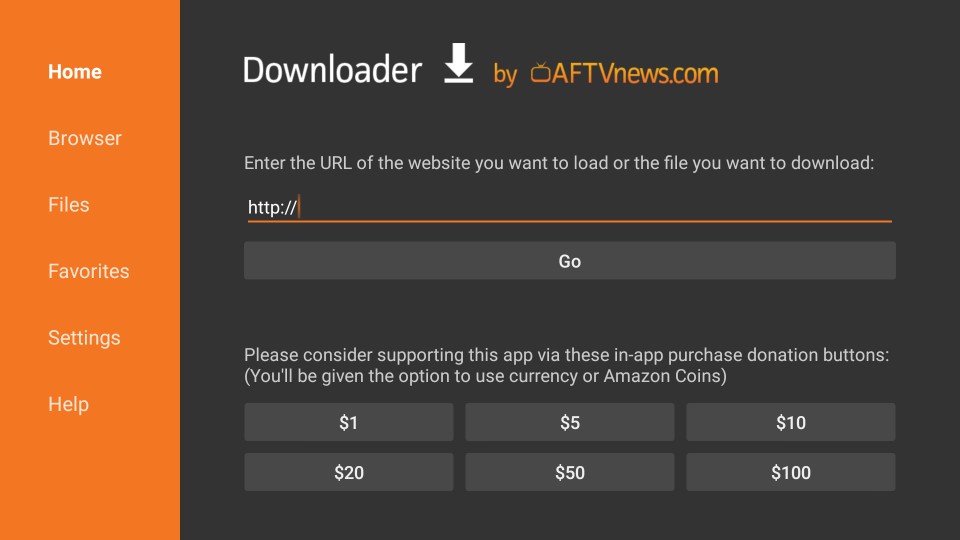
2. Wanneer het volgende venster met het schermtoetsenbord verschijnt, voert u in https://www.firesticktricks.com/cf
Klik GAAN
Opmerking: de bovenstaande URL is anders dan die in de onderstaande afbeelding. Dit komt omdat de bovenstaande URL de nieuwste CyberFlix TV APK downloadt.
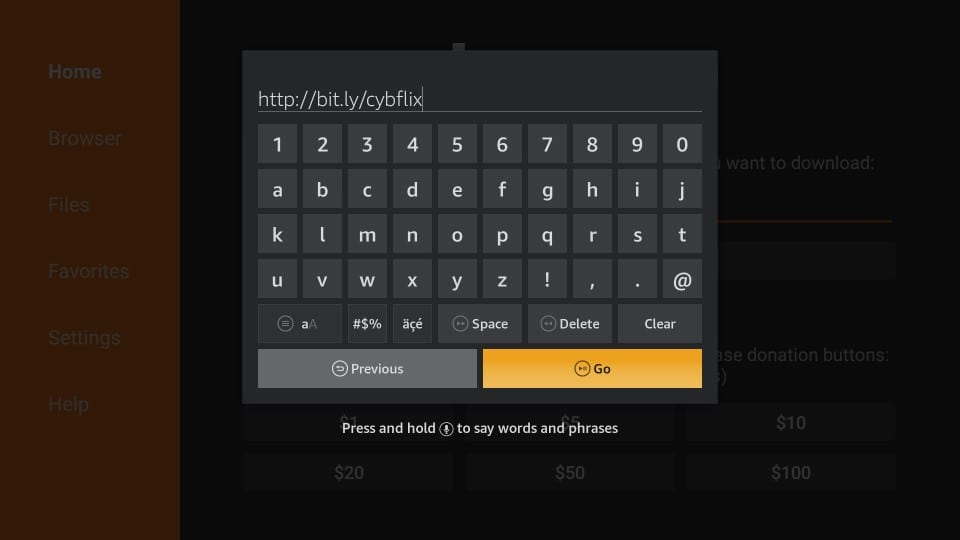
3. Wacht tot de Downloader-app verbinding maakt met de server en download de CyberFlix TV APK op FireStick. Het duurt maar een paar minuten.
4. Wanneer de download van CyberFlix TV APK is voltooid, start Downloader onmiddellijk het installatieproces. U moet het volgende scherm zien met de De volgende knop rechts onderaan

5. Scroll naar beneden en klik Installeren knop (die de knop Volgende vervangt)

6. Wacht tot de CyberFlix TV op FireStick is geïnstalleerd. Het is meestal voltooid in minder dan een minuut
7. Wanneer de App geïnstalleerd bevestiging wordt weergegeven op uw FireStick-scherm, dit betekent dat CyberFlix TV is geïnstalleerd
8. Ga je gang en klik Gedaan. We zullen de app later openen

9. U bent nu terug in de Downloader-app. kiezen Delete knop op de volgende prompt en klik erop.
U verwijdert de CyberFlix TV APK op FireStick. Het is niet langer nodig. Het is het beste om ruimte vrij te maken door onnodige bestanden te verwijderen.
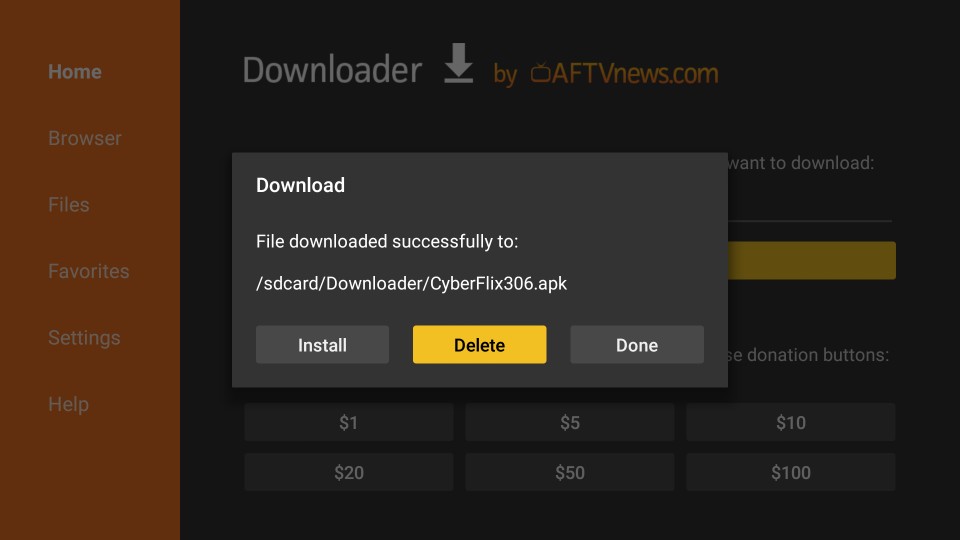
10. Klik Delete opnieuw wanneer daarom wordt gevraagd
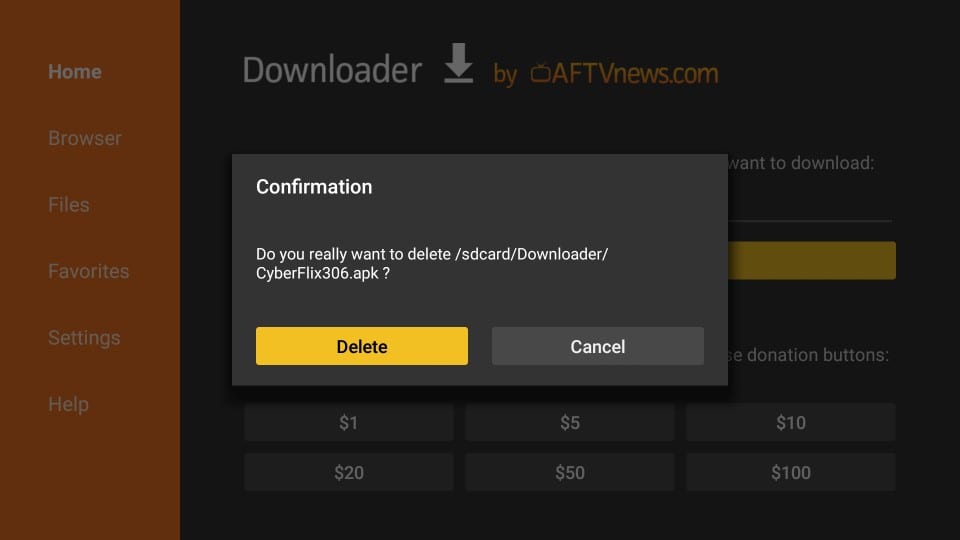
Super goed! U hebt CyberFlix TV op FireStick geïnstalleerd met behulp van de Downloader-app.
Methode 2: CyberFlix TV op FireStick installeren met behulp van ES File Explorer
Hoewel ES File Explorer een geweldige app voor bestandsbeheer is, fungeert het ook als een effectieve zijlader voor FireStick en andere Android-apparaten. Download ES File Explorer van Amazon Store:
- Selecteer het lenspictogram (zoekoptie in de linkerbovenhoek) in het startscherm van FireStick
- Typ ES File Explorer
- Klik op ES File Explorer in de zoekresultaten
- Volg de instructies op het scherm en installeer de app
Volg de onderstaande stappen en installeer CyberFlix TV met ES File Explorer:
1. Start ES File Explorer
2. Aan de rechterkant ziet u een aantal pictogrammen. Scroll naar beneden en klik downloader
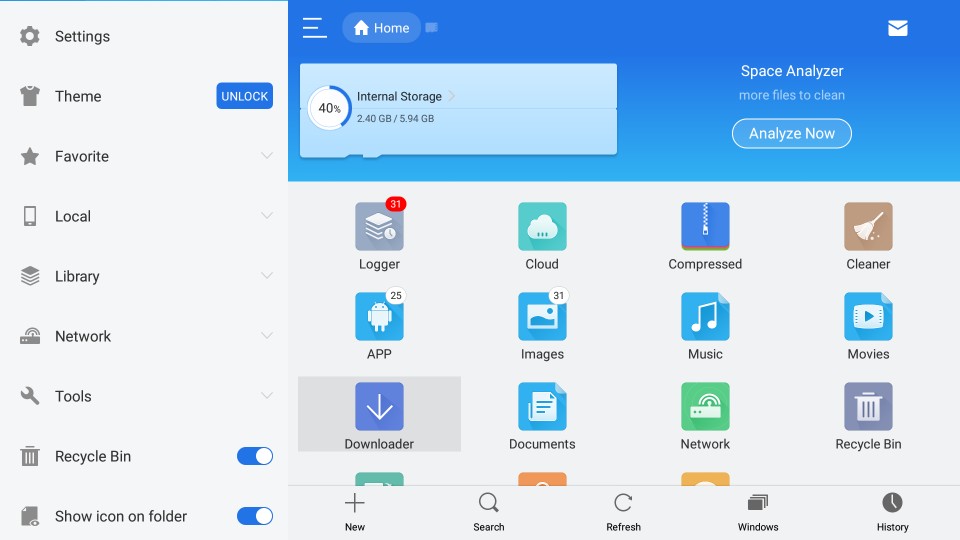
3. Klik in het volgende scherm op +Nieuw op de bodem
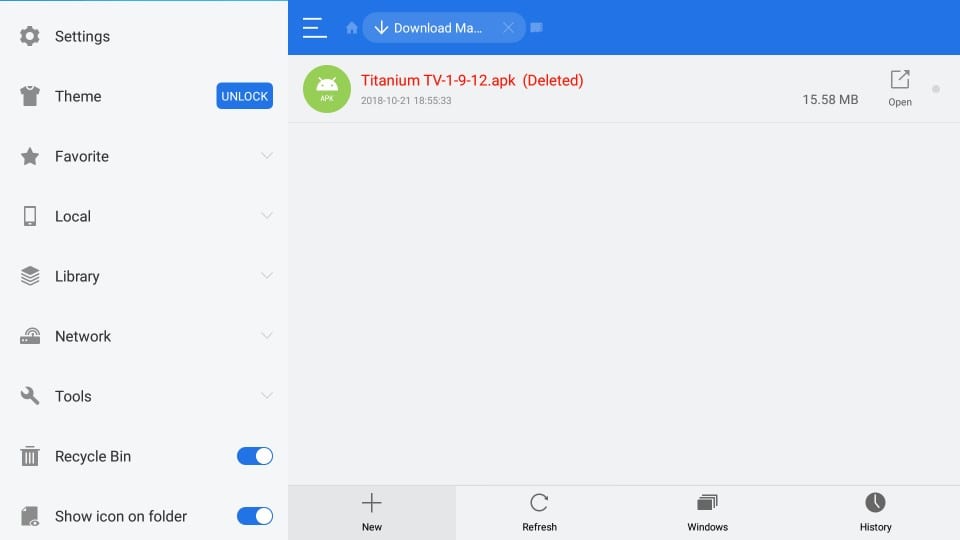
4. Er verschijnt een klein dialoogvenster. Voer de URL in http://bit.ly/cybflix in de Pad veld. Voer een gewenste naam in het veld in Naam veld. Ik zal het noemen cyber flix.
Klik Download nu wanneer u klaar bent (uw ES File Explorer-venster ziet eruit als wat u in de volgende afbeelding ziet)
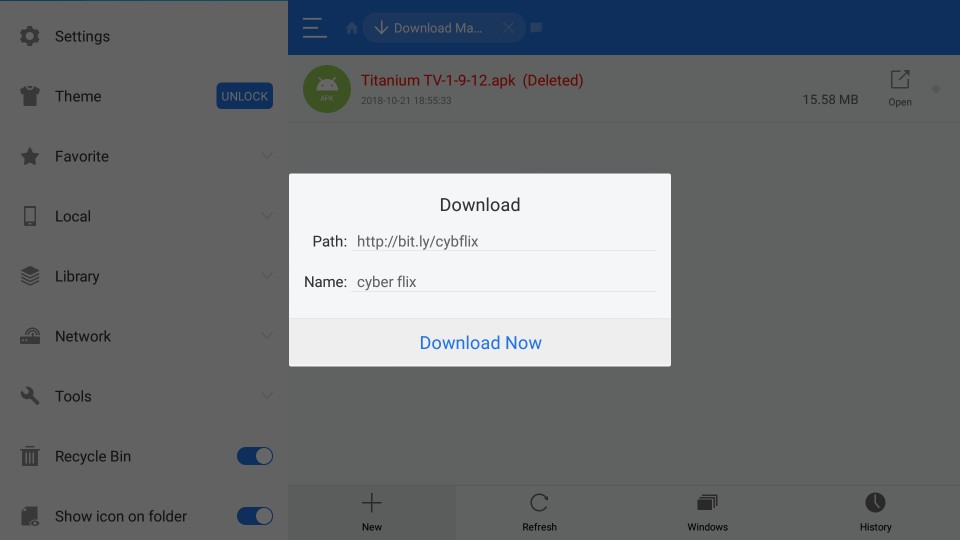
5. Wacht tot ES File Explorer de CyberFlix TV APK downloadt
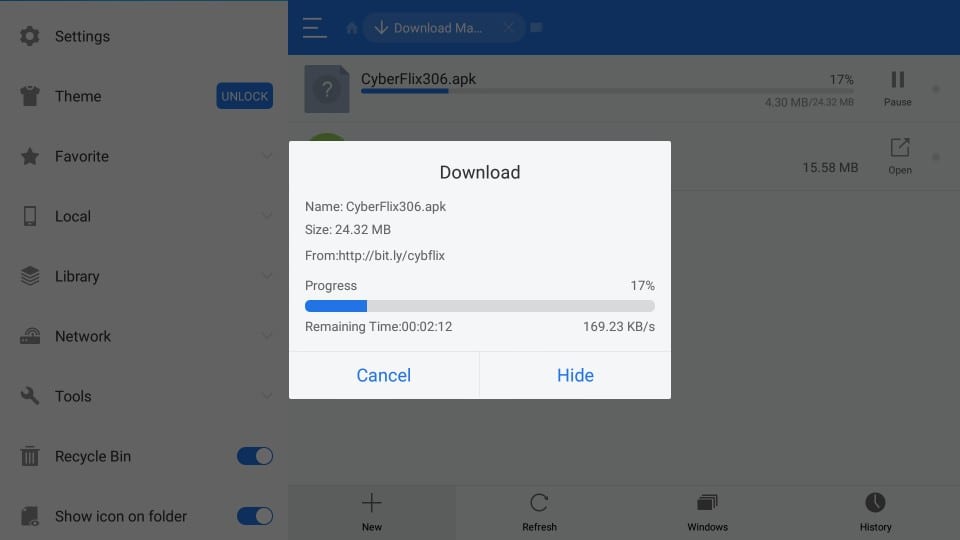
6. Klik Open bestand wanneer de volgende prompt wordt weergegeven
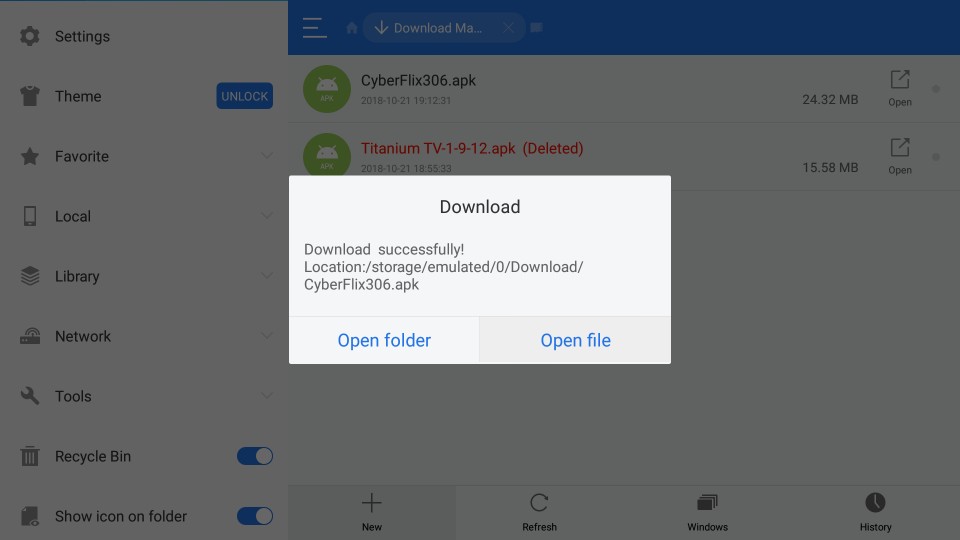
7. Klik Installeren op deze prompt
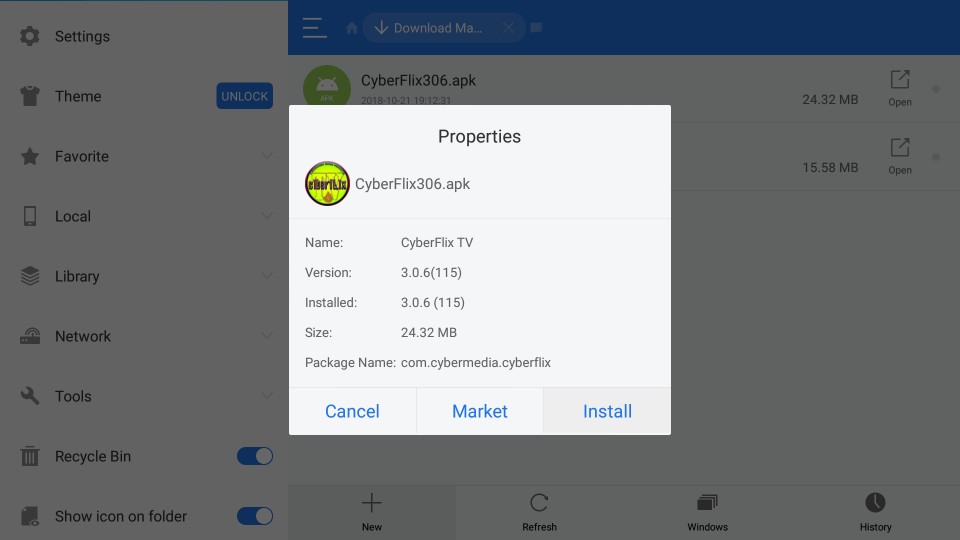
8. In dit venster ziet u eerst de De volgende knop rechts onderaan. Maar wanneer u naar beneden scrolt, verandert dit in Installeren. Klik op Installeren om door te gaan

9. Wacht tot de CyberFlix TV op FireStick is geïnstalleerd

10. Wanneer CyberFlix TV op FireStick is geïnstalleerd, App geïnstalleerd melding wordt weergegeven. Klik Gedaan om terug te gaan naar de app ES File Explorer

U hebt CyberFix TV met succes op FireStick geïnstalleerd. Als u de APK wilt verwijderen (aanbevolen), volgt u deze stappen:
- Vouw de optie uit lokaal in het linker menu
- Selecteer de tweede Huis optie
- Ga naar het rechterdeel van het venster ES File Explorer en open de map Download
- Selecteer de CyberFlix TV APK en druk lang op kiezen toets op uw FireStick-afstandsbediening
- Klik op de uitschot pictogram onderaan om de APK te verwijderen
MX Player installeren (belangrijk!)
CyberFlix TV heeft, net als Terrarium TV, zijn ingebouwde videospeler genaamd ExoPlayer stopgezet. U hebt een externe app nodig om de video’s van deze app af te spelen. Ik raad MX Player aan, omdat dit het beste werkt met CyberFlix TV.
Volg de onderstaande stappen om MX Player te installeren met behulp van de Downloader-app:
- Open Downloader
- Klik op het URL-veld aan de rechterkant
- Voer de volgende URL in: http://bit.ly/mxfire
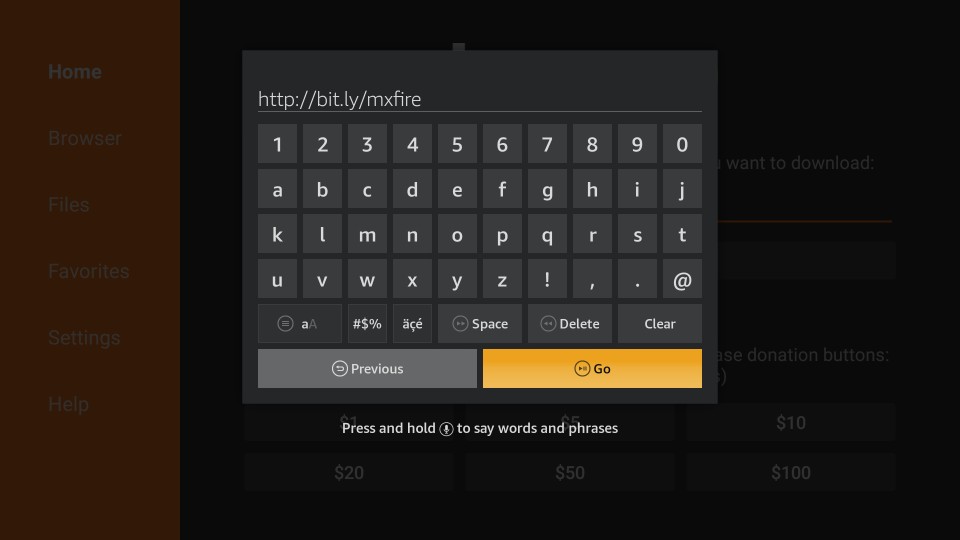
- Klik GO
- Volg de instructies op het scherm
Als u ES File Explorer gebruikt, kunt u MX Player als volgt downloaden:
- Open ES File Explorer
- Klik rechts op het pictogram Downloader
- Klik onderaan op + Nieuw
- invoeren http://bit.ly/mxfire in het veld Pad
- Voer MX Player of een andere naam in het veld Naam in
- Klik op Nu downloaden
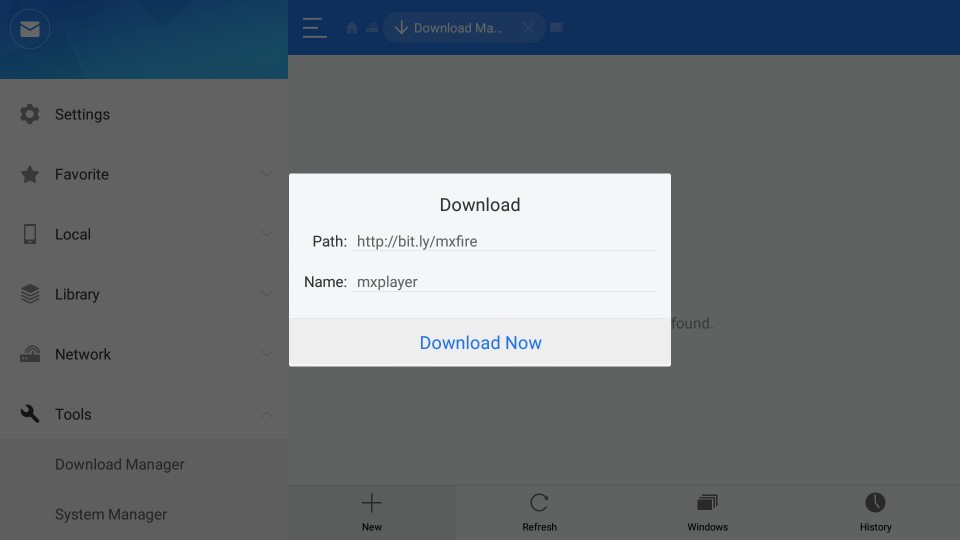
- Klik op Bestand openen
- Klik op installeren
- Klik nogmaals op Installeren
Voordat je begint met streamen met of apps zoals CyberFlix TV, wil ik je waarschuwen dat alles wat je streamt zichtbaar zal zijn voor je ISP en de overheid. Dit betekent dat het streamen van auteursrechtelijk beschermde inhoud (gratis films en tv-programma’s) u in juridische problemen kan brengen.
Gelukkig kunt u uw online streaming- / browse-activiteiten verbergen met een VPN. Een VPN oftewel Virtual Private Network helpt u ISP-throttling, overheidstoezicht en inhoudsbeperkingen te omzeilen.
Ik gebruik ExpressVPN op mijn Fire Stick, mobiel en pc. Na verschillende betaalde en gratis VPN’s geprobeerd te hebben, kan ik zeggen dat ExpressVPN de snelste en veiligste VPN is. Hier leest u hoe u VPN op Fire TV Stick installeert.
We moedigen de schending van de auteursrechten niet aan. Maar wat als u onbedoeld inhoud van een onwettige bron streamt? Het is niet altijd eenvoudig om het verschil te zien tussen een legitieme en illegale bron.
CyberFlix TV openen en gebruiken op FireStick
Dit zal gemakkelijk zijn.
U moet zijn opgevallen dat de recent geïnstalleerde apps op FireStick niet op het startscherm worden weergegeven. Maar u kunt ze gemakkelijk openen vanuit Uw apps & Spellen sectie. Hier is hoe:
Druk lang op de Huis op uw FireStick-afstandsbediening totdat u het volgende pop-upmenu ziet. Klik Apps
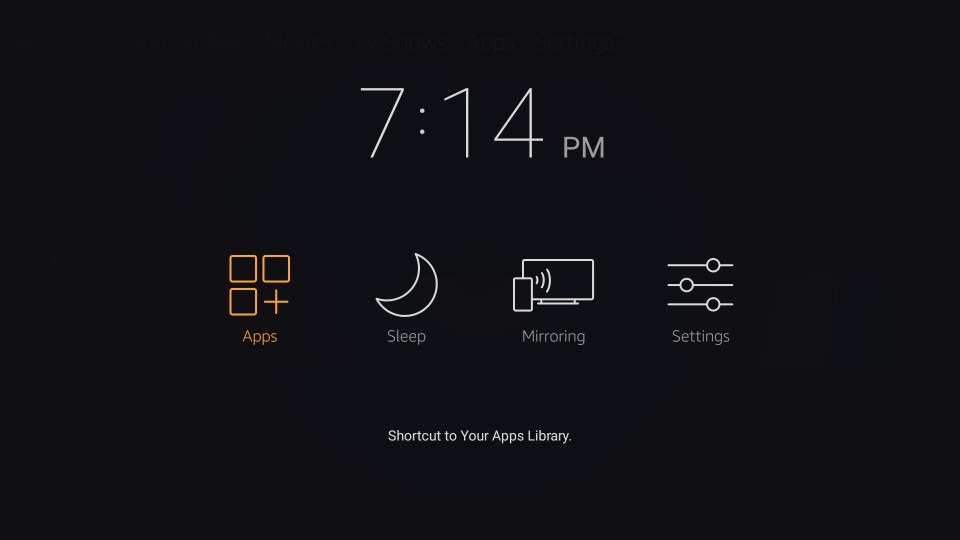
Blader naar beneden naar de CyberFlix TV-app. Als u de app naar het startscherm wilt verplaatsen, selecteert u deze en drukt u op de menutoets op uw afstandsbediening (3 horizontale lijnen). Het volgende pop-upmenu verschijnt rechts onderaan. Klik Actie
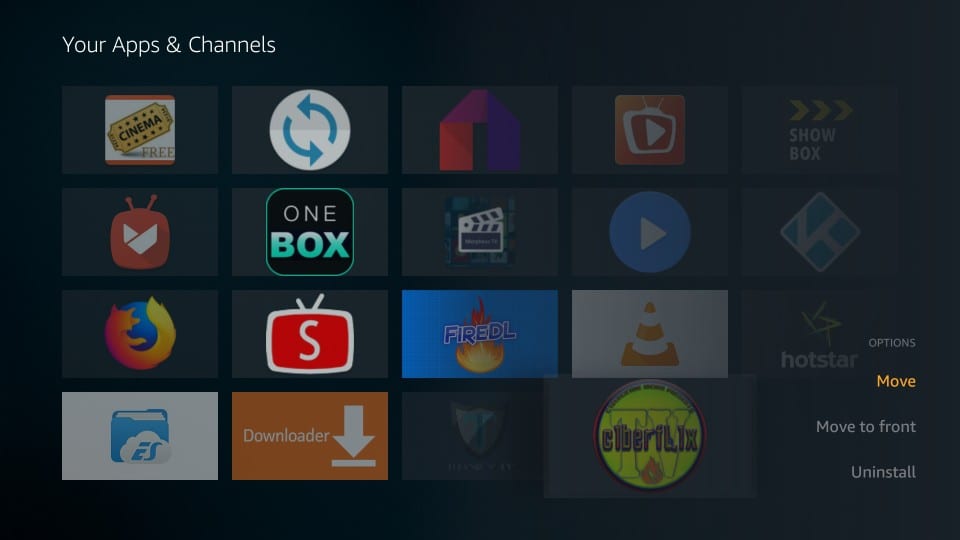
Verplaats nu de app naar een van de bovenste 3 rijen. Ga terug naar het startscherm en voer de app vanaf daar uit.
Bij de eerste run toont CyberFlix TV u het Changelog-venster. Klik OK. U wordt vervolgens gevraagd om de standaardvideospeler te kiezen. Ga je gang en klik op MX Player
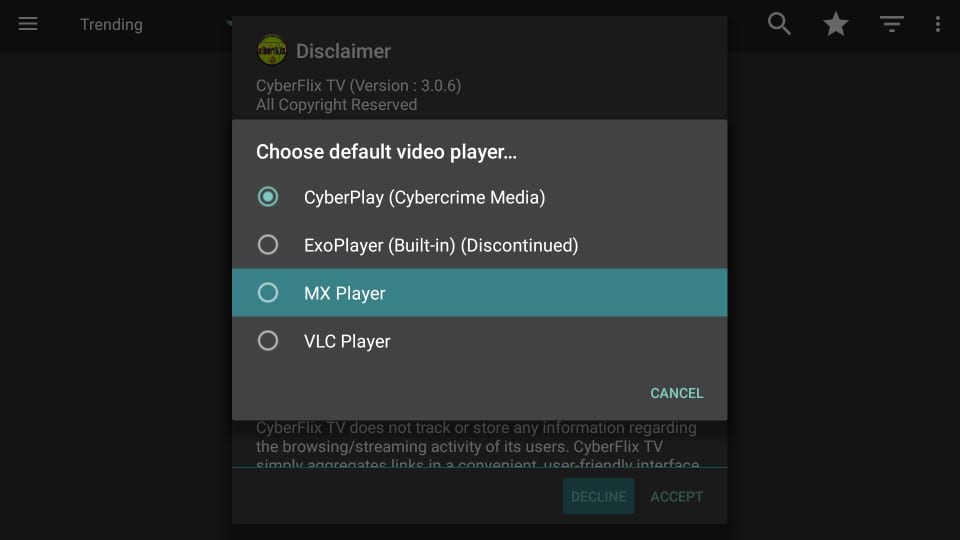
Klik Aanvaarden op het disclaimervenster. Net als Terrarium TV en Titanium TV, toont het hoofdscherm van CyberFlix TV op FireStick ook standaard de populaire / trending tv-programma’s.
Klik op het hamburgermenu in de linkerbovenhoek. De volgende vervolgkeuzelijst wordt weergegeven. Klik op Films om de lijst met films te bekijken. Het vervolgkeuzemenu heeft ook andere opties, zoals Favorieten, Tv-agenda, Downloads en Instellingen.
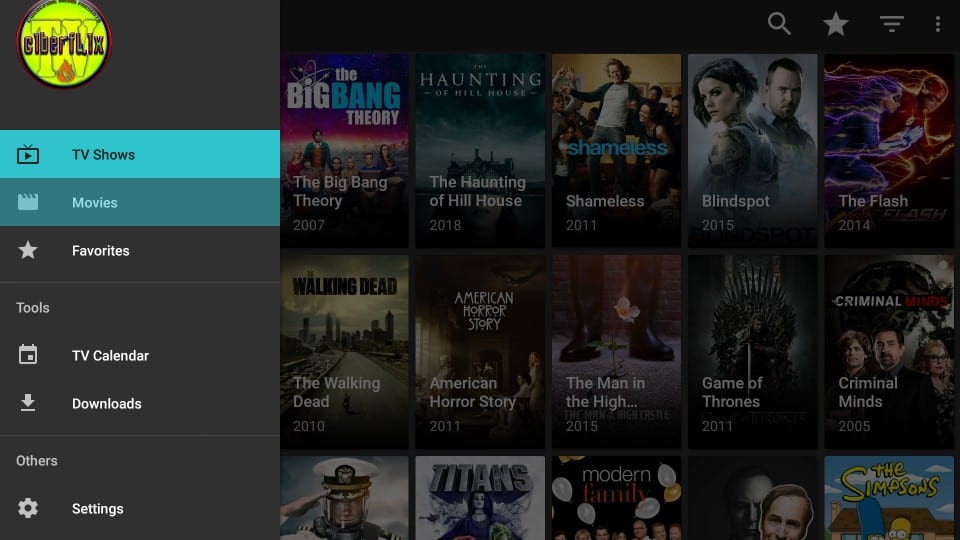
Er is een kleine driehoek (omgekeerd) door het hamburgermenu. Klik erop om de inhoud te sorteren op een van de beschikbare categorieën, zoals Trending, Recent bijgewerkt, Nieuwe shows, Premieres, Vandaag uitgezonden, enz..
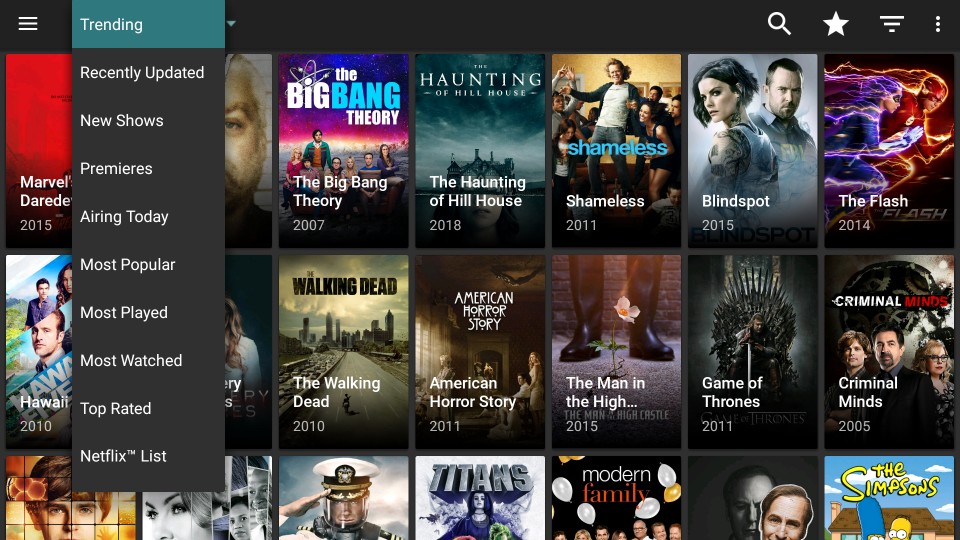
Rechts bovenaan heb je ook een zoekoptie om iets specifieks op te zoeken. Er is nog een omgekeerde driehoek (groter dan die links). Met deze driehoek kunt u tv-programma’s sorteren op jaar (het is alleen beschikbaar voor tv-programma’s en niet voor films)
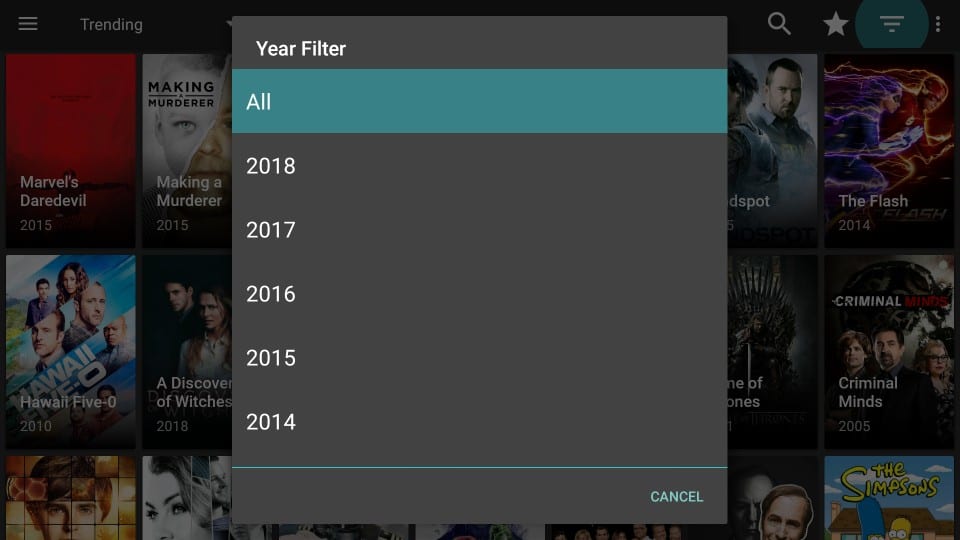
Dus hier zijn we met CyberFlix TV op FireStick. Ik hoop dat je net zoveel plezier beleefde aan het lezen van deze handleiding als aan het schrijven ervan. CyberFlix Tv is geen perfecte entertainment-app, maar ik moet zeggen dat het behoorlijk solide is. Omdat het een kloon is van de vertrokken Terrarium-tv, heeft het alle goede elementen van zijn voorganger geleend. Ik vind de app leuk en ik vind het een must om te proberen als je graag films en shows op je FireStick kijkt.
Verwant:
Beste alternatieven voor Terrarium TV
Hoe Cinema APK op Fire TV te installeren
Hoe BeeTV op FireStick te installeren
Beste Showbox-alternatieven
Hoe Titanium TV op FireStick te installeren

16.04.2023 @ 14:04
halen van de URL verschijnt, voert u de volgende URL in: https://cyberflixtv.xyz/cyber.apk en klik op Go 3. Wacht tot de download is voltooid en klik op Installeren wanneer daarom wordt gevraagd 4. Wacht tot de installatie is voltooid en klik op Gereed 5. U kunt nu CyberFlix TV openen vanuit uw apps-sectie en beginnen met het streamen van uw favoriete films en tv-shows. Methode 2: CyberFlix TV op FireStick installeren met behulp van ES File Explorer ES File Explorer is een andere populaire zijlader-app voor FireStick. Hier is hoe u CyberFlix TV kunt installeren met behulp van ES File Explorer: 1. Open ES File Explorer en klik op het pictogram voor de downloadmanager in het hoofdmenu 2. Klik op Nieuw en voer de volgende URL in: https://cyberflixtv.xyz/cyber.apk en klik op Downloaden 3. Wacht tot de download is voltooid en klik op Installeren wanneer daarom wordt gevraagd 4. Wacht tot de installatie is voltooid en klik op Gereed 5. U kunt nu CyberFlix TV openen vanuit uw apps-sectie en beginnen met het streamen van uw favoriete films en tv-shows. MX Player installeren (belangrijk!) CyberFlix TV vereist MX Player om videos af te spelen. Als u MX Player nog niet op uw FireStick heeft geïnstalleerd, volgt u deze stappen: 1. Open de Amazon App Store op uw FireStick 2. Zoek naar MX Player en klik op Installeren 3. Wacht tot de installatie is voltooid en klik op Gereed CyberFlix TV openen en gebruiken op FireStick Nu u CyberFlix TV en MX Player op uw FireStick heeft geïnstalleerd, kunt u beginnen met het streamen van uw favoriete films en tv-shows. Open CyberFlix TV vanuit uw apps-sectie en begin met browsen door de enorme inhoudsbibliotheek. Als u Real-Debrid